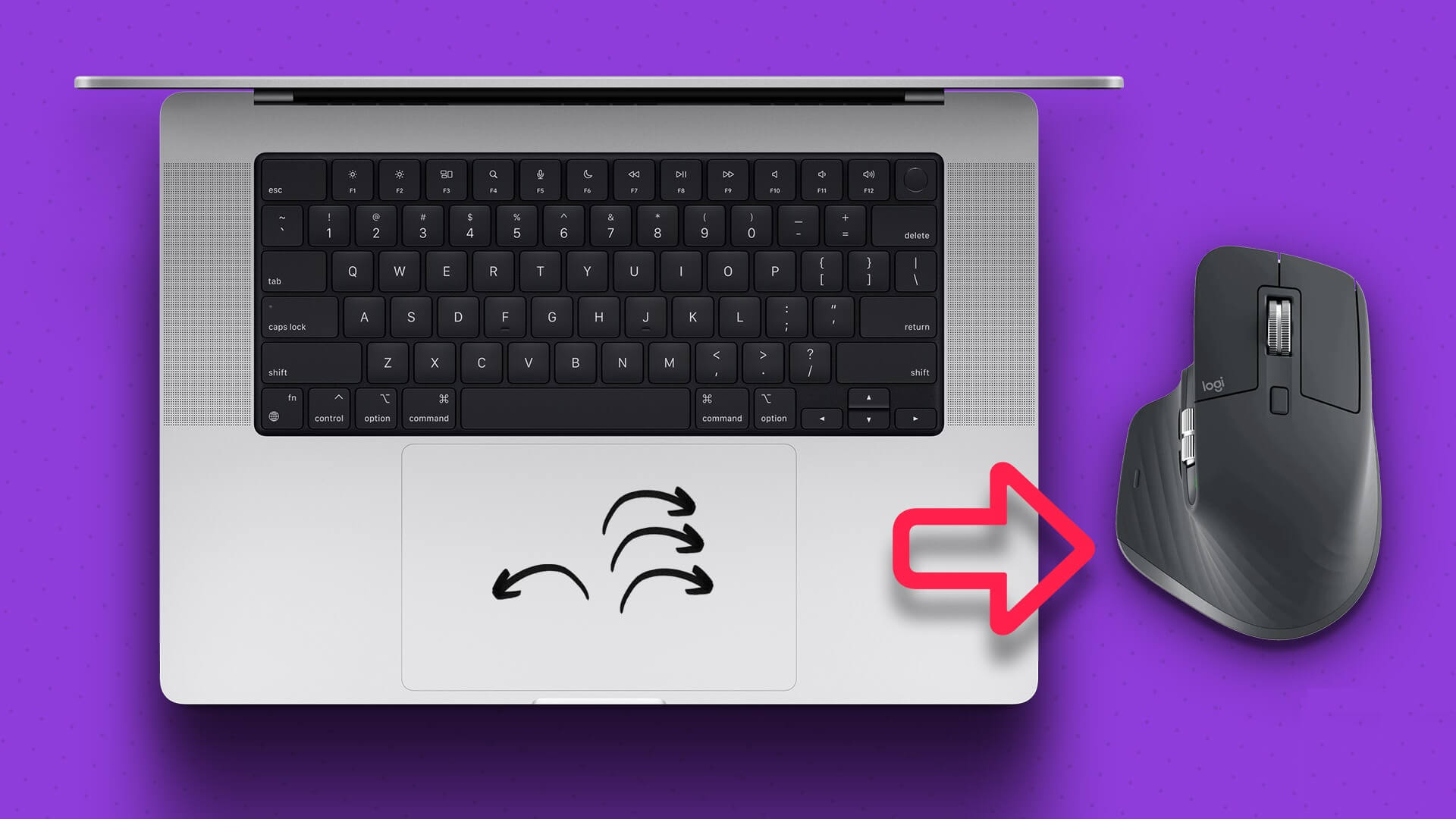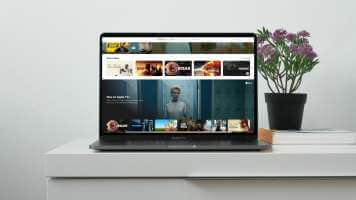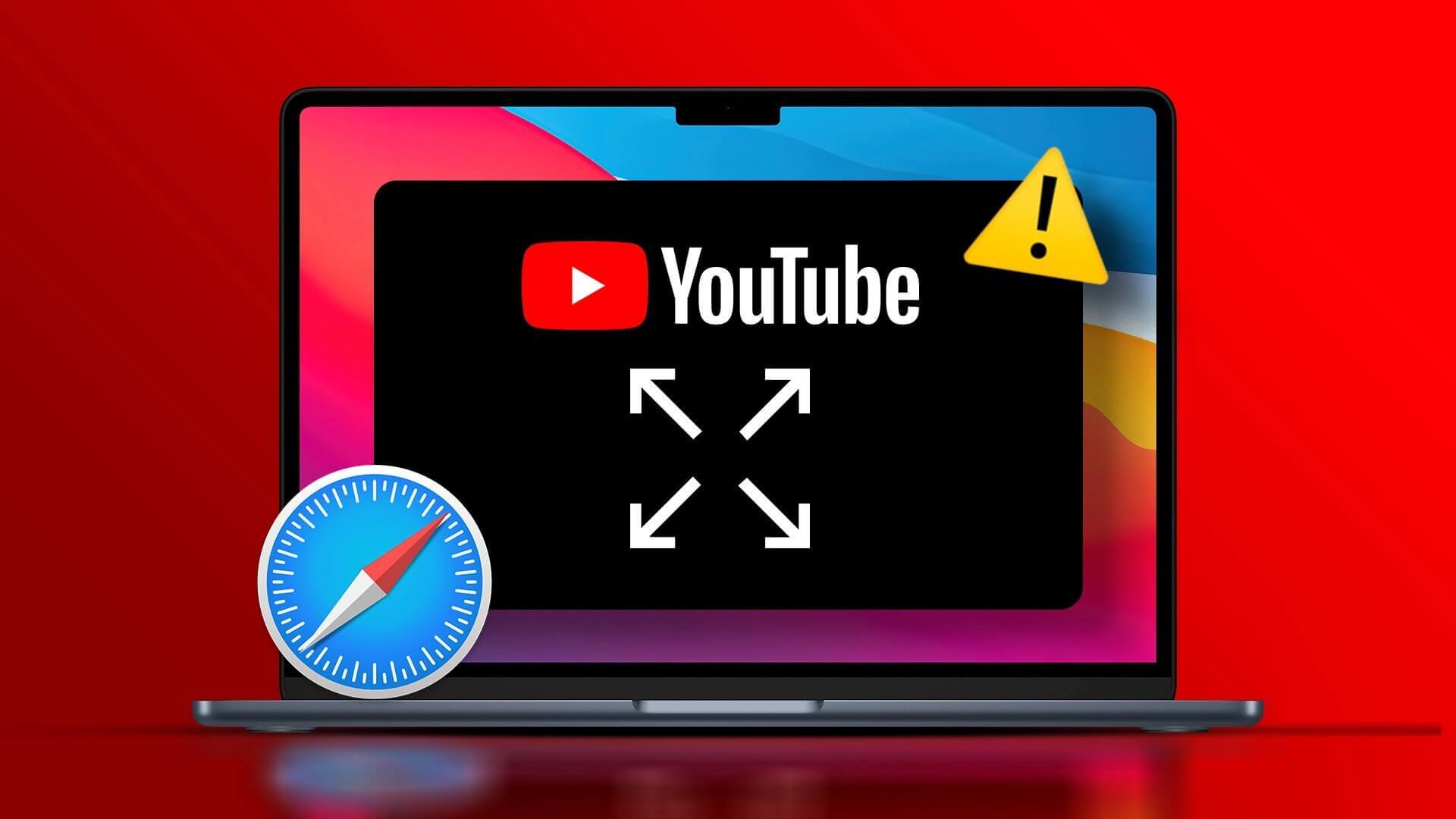Safari — це браузер за замовчуванням для пристроїв Apple, який дозволяє переглядати веб-сторінки. Ви можете керувати своєю рутиною перегляду за допомогою Створюйте групи вкладок у Safari Це допоможе вам організувати ваші веб-сторінки. Під час перегляду веб-сторінок багатьом подобається слухати музику або дивитися відео YouTube. Але те, що може легко вбити ваш настрій, так це коли ви не чуєте звуку пісні чи відео, які плануєте подивитися. На щастя, ми зібрали деякі рішення, щоб вирішити проблему відсутності звуку в Safari на Mac.

1. Перевірте, чи вимкнено звук на відкритій вкладці
Перше, що вам потрібно буде зареєструватися Safari для Mac Вкладка, на якій відтворюється медіа, вимкнено. Кожен браузер надає вам можливість вимкнути звук поточної відкритої вкладки. У випадку Safari ви можете легко перевірити це, виконавши ці дії.
Розділ 1: ввімкнути звуковий кліп أو Відео في Вкладка Safari.
Розділ 2: під час Відтворення медіа , ви помітите значок звуку (динамік) з правого боку Вкладка.
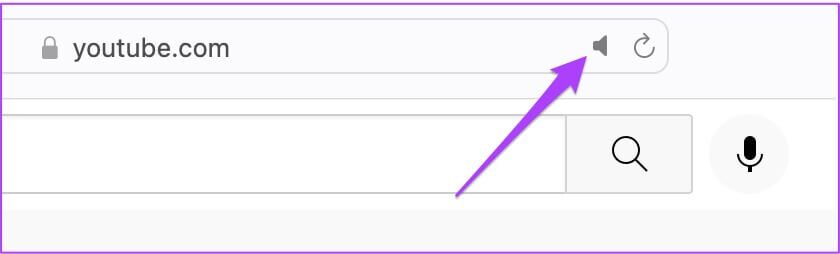
Крок 3: Клацніть Вкладка щоб відновити звук.
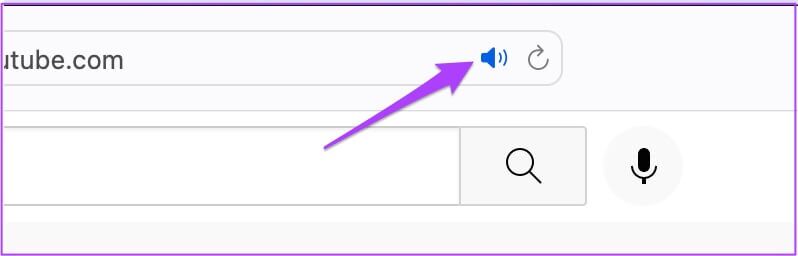
Опція «Вимкнути звук» дозволяє миттєво вимкнути звук будь-якого аудіо або відео, що відтворюється на цій вкладці. Тож якщо ви випадково вимкнули звук вкладки й забули надати їй команду, перевірте адресний рядок у Safari.
2. Перевірте рівень гучності вашого MAC
Після того, як ви ввімкнете вкладку, наступним кроком буде перевірка рівня гучності вашого Mac. Можливо, ви вимкнули гучність свого Mac і забули знову ввімкнути гучність. Ви можете збільшити гучність вашого Mac у верхньому правому куті на панелі меню.
3. Перевірте вихідне джерело на вашому MAC
Якщо перші два кроки не вирішили проблему, настав час копнути глибше. Навіть після того, як ви ввімкнете вкладку та збільшите гучність, ви нічого не почуєте, якщо щось інше не так. За замовчуванням Mac використовує вбудовані динаміки як вихідне джерело за замовчуванням. Якщо ви підключили зовнішні динаміки або навушники, ваш Mac, можливо, не повернув вихідне джерело на внутрішні динаміки. Однак вам потрібно буде перевірити це в налаштуваннях аудіо. Виконайте ці дії.
Розділ 1: Натисніть на Command + пробіл Щоб виявити Пошук Spotlight , І тип Системні налаштування , потім натисніть Повернення.
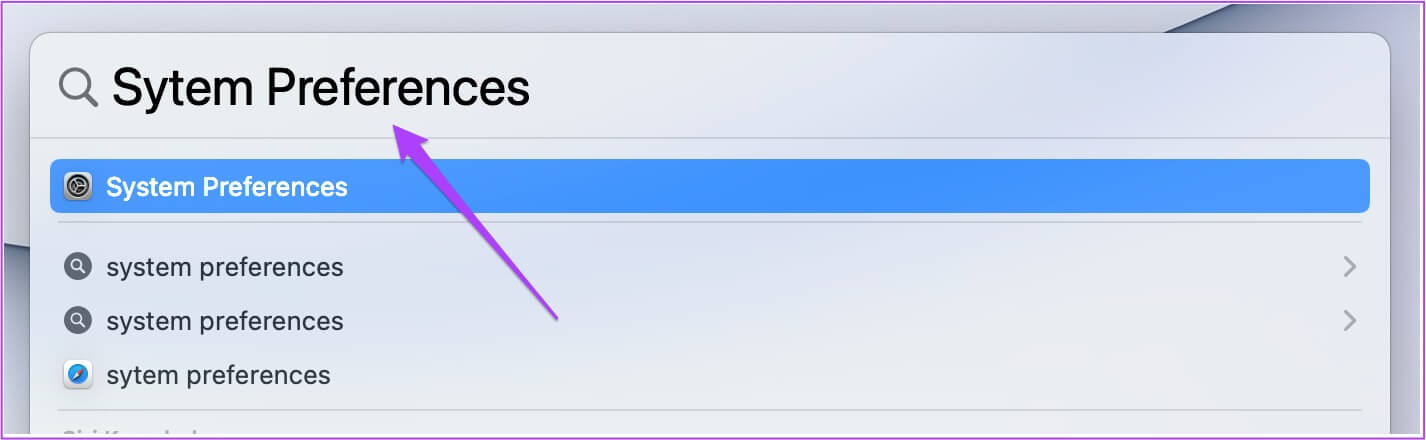
Розділ 2: Натисніть на Звук.
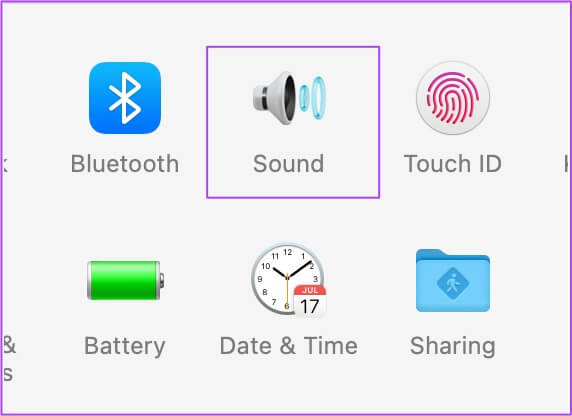
Крок 3: في звукове меню , Натисніть Вкладка «Вихід».
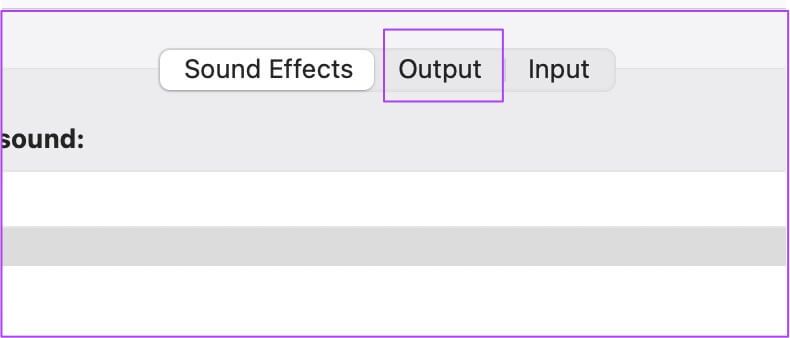
Розділ 4: Обов’язково Вибір навушників Вбудований як пристрій Аудіо вихід.
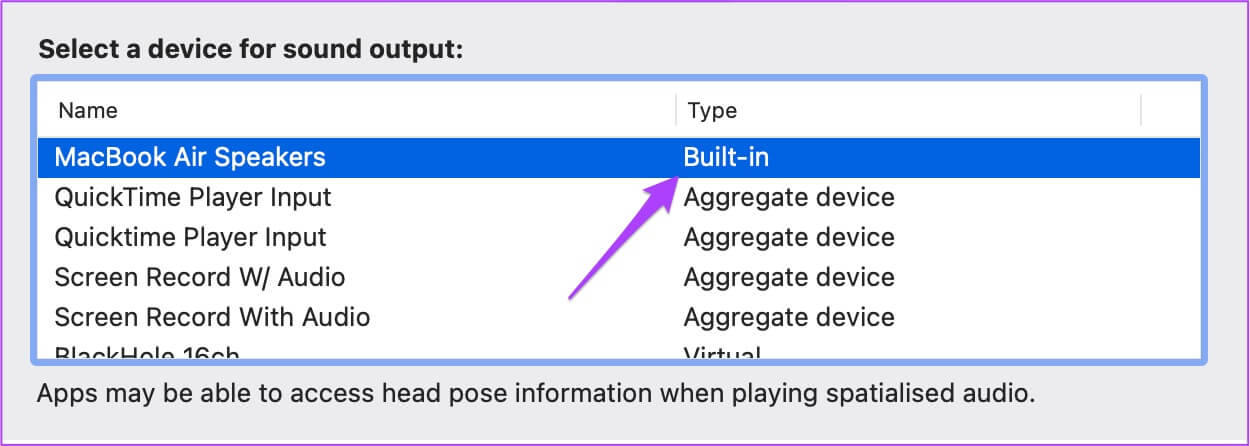
Крім того, ви також можете перевірити, чи встановлено вихідний рівень гучності на максимальний чи ближче до цього рівня.

4. Перевірте параметри SAFARI для автоматизації веб-сайтів
Іноді ми відкриваємо веб-сайти, які автоматично починають відтворювати медіа. Щоб уберегтися від цієї ситуації, користувачі Safari отримують можливість вимкнути автовідтворення та вимкнути звук під час перегляду цього веб-сайту. Тепер, якщо вибір правильного джерела виводу не допомагає, наступним кроком є перевірка, чи все ще увімкнено зупинку медіа зі звуком чи ні.
Виконайте ці дії.
Розділ 1: відчинено веб -сайт Що викликає проблеми з роботою в Браузер Safari.
Розділ 2: Клацніть Safari У верхньому лівому куті рядок меню.
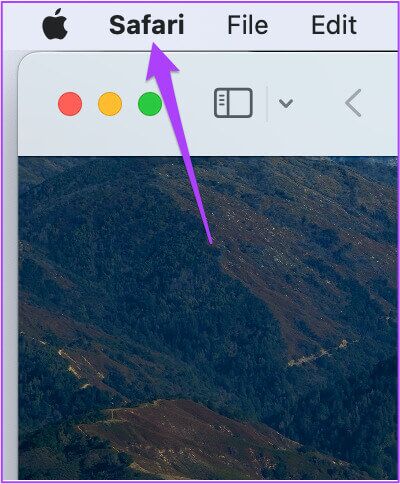
Крок 3: Клацніть Налаштування (назва сайту). У нашому випадку це сайт YouTube.
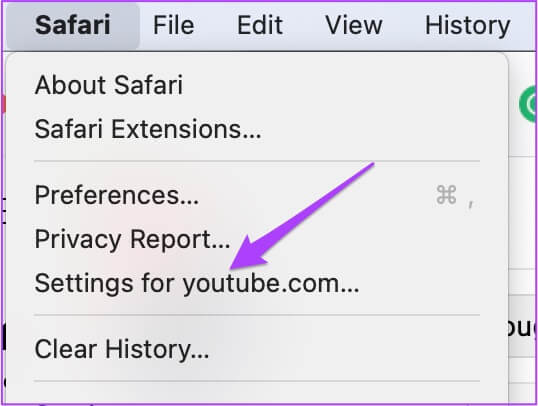
Унизу відкритої вкладки ви побачите спливаюче вікно.
Розділ 4: Перевірити ЗМІ вимкнено С Голос увімкнено разом з Автоматичне відтворення.
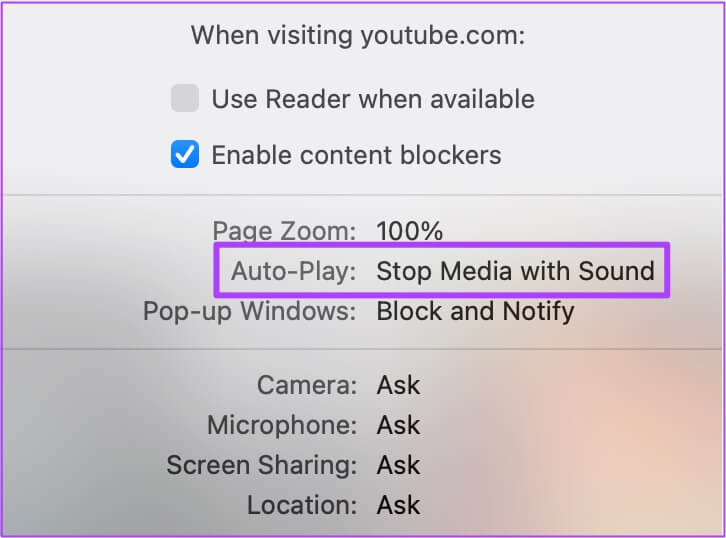
Розділ 5: Натисніть на Можливість виявлення Про Скинути список.
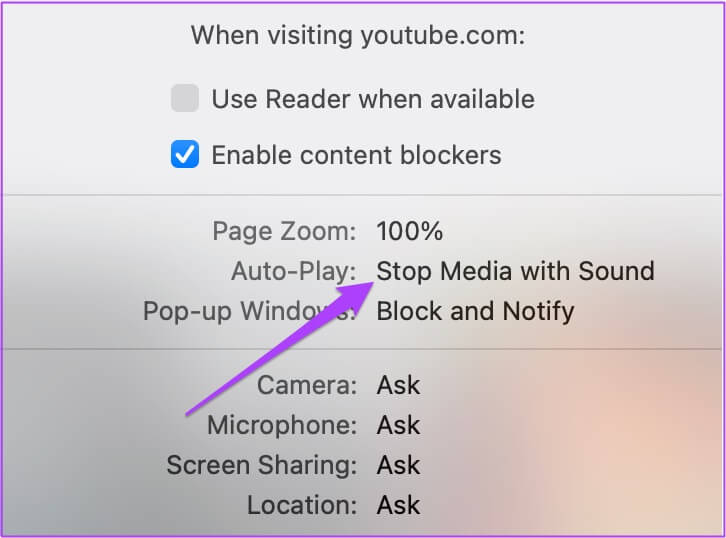
Крок 6: Знайдіть Дозволити автовідтворення для всіх.
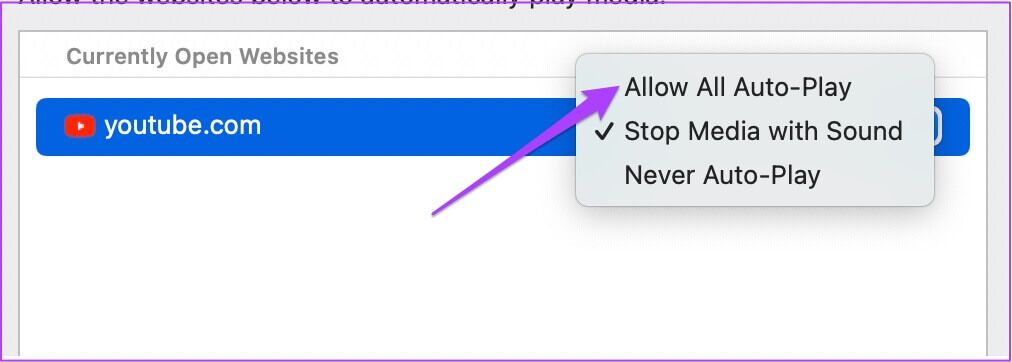
Розділ 7: закрити Список Клацнувши будь-де на веб-сторінці.
Крім того, ви можете зробити те саме в налаштуваннях Safari. Виконайте ці дії.
Розділ 1: Клацніть Safari у верхній панелі меню.
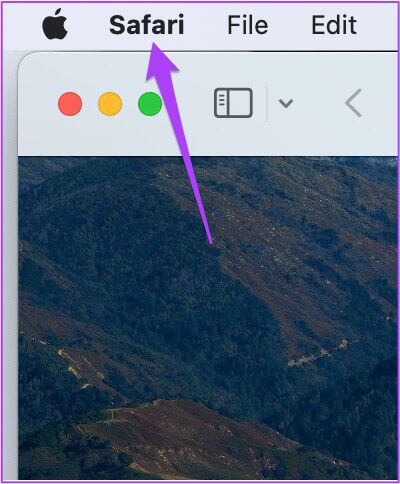
Розділ 2: Знайдіть Налаштування من Розкривне меню.
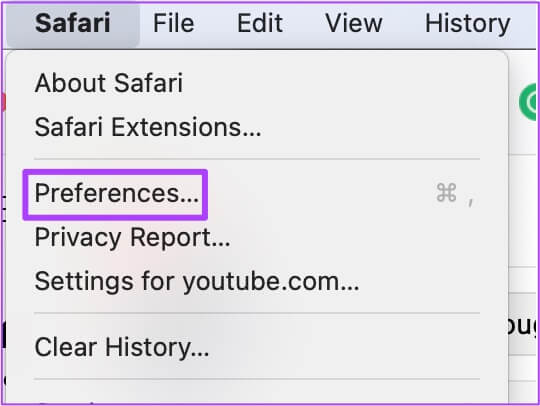
Крок 3: Клацніть Вкладка «Веб-сайти».
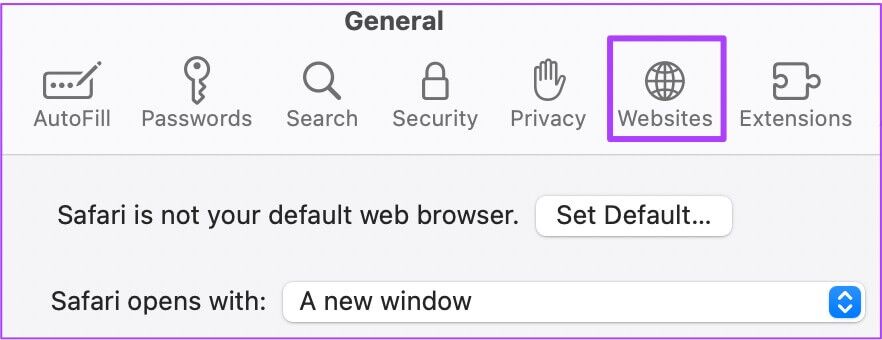
Розділ 4: Натисніть Автовідтворення в меню ліворуч.
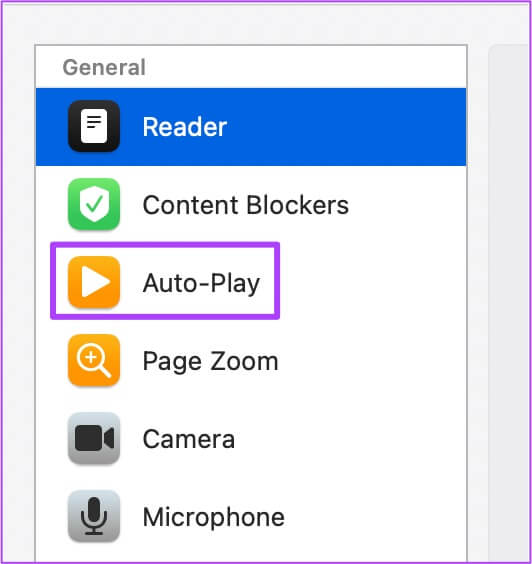
Розділ 5: في Вкладка «Автовідтворення». Праворуч виберіть Назва веб-сайту.
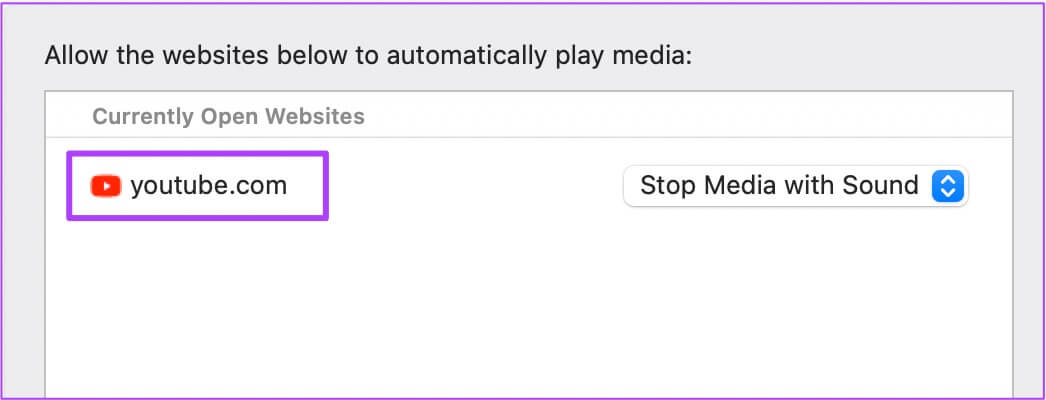
Крок 6: Клацніть спадна вкладка з правого боку.
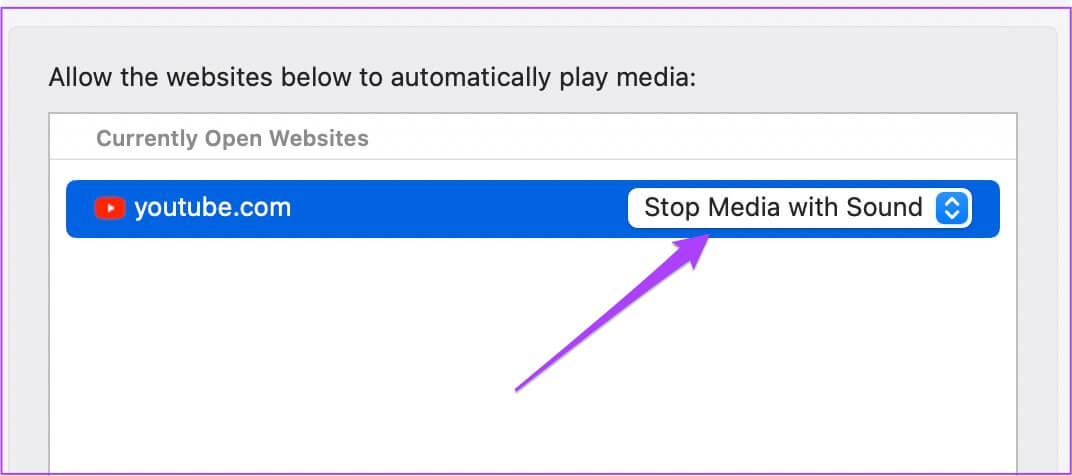
Розділ 7: Знайдіть Дозволити все автовідтворення من варіанти.
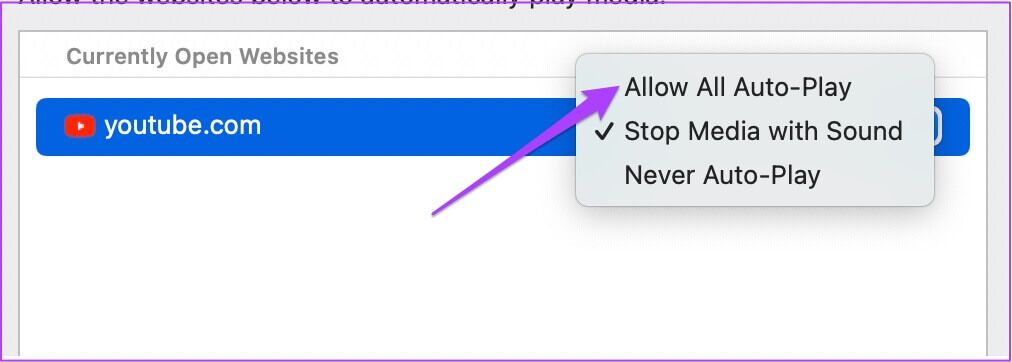
5. Примусово зупиніть і перезапустіть Safari
Дозвіл автоматичного відтворення з налаштувань Safari має вирішити проблему приглушеного звуку. Але якщо ви все ще не чуєте звук під час відтворення музики чи відео, спробуйте примусово вийти та перезапустити Safari на своєму Mac. Виконайте ці дії.
Розділ 1: Клацніть Логотип Apple у верхньому лівому куті.
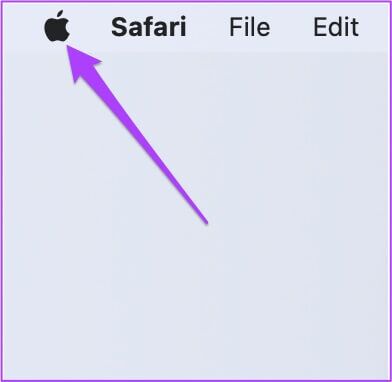
Розділ 2: Знайдіть Примусове припинення зі списку.
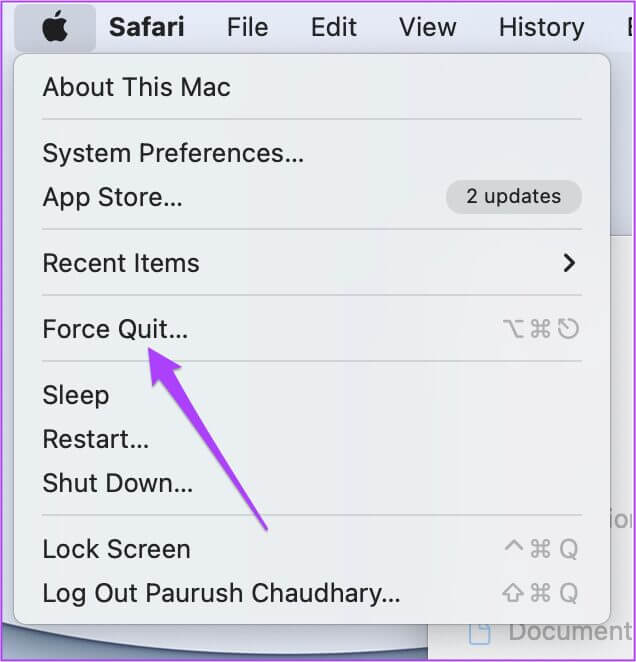
Крок 3: Знайдіть Safari Зі списку Примусово закрити програми.

Розділ 4: торкніться Кнопка примусового виходу.
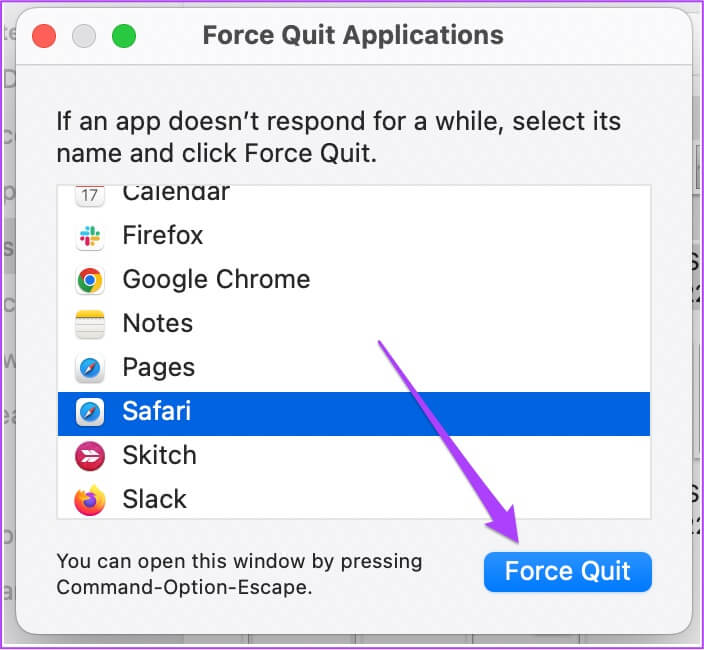
Розділ 5: Перезапустіть Safari І відкрийте веб-сторінку, щоб перевірити звук.
6. Оновіть macOS
Якщо наразі у вас нічого не вийшло, вам слід розглянути можливість оновлення macOS. Це особливо рекомендується для тих, хто деякий час не оновлювався до останньої версії macOS. Ось як це зробити.
Розділ 1: Клацніть Логотип Apple у верхньому лівому куті.
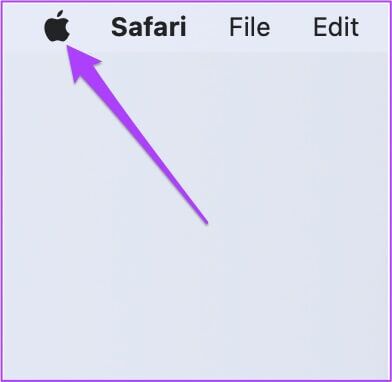
Розділ 2: Клацніть Про це комп'ютері.
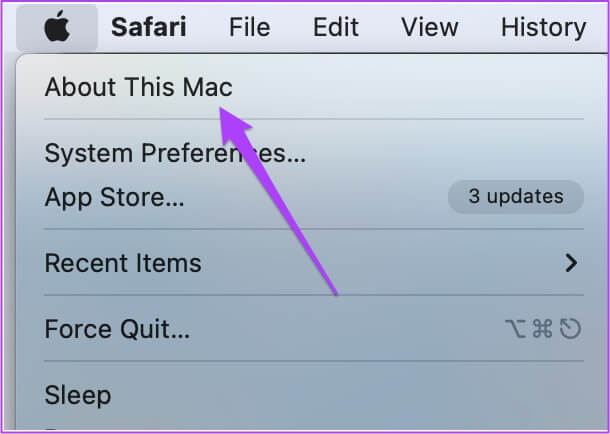
Крок 3: торкніться Кнопка оновлення програмного забезпечення.
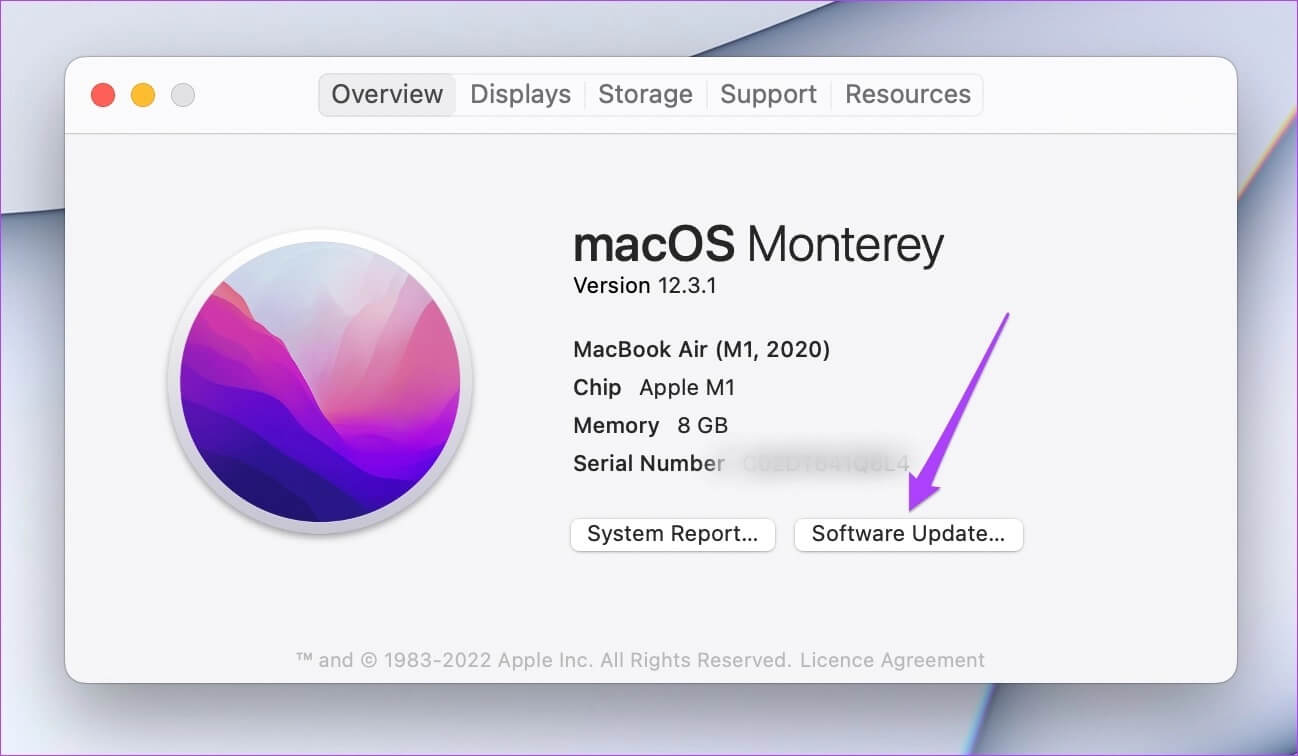
Якщо доступне оновлення для macOS, завантажте та встановіть його. Після перезавантаження Mac знову спробуйте використовувати Safari.
Виправте тихий звук у браузері SAFARI
Якщо ви переглядаєте веб-сайт у своєму офісі чи бібліотеці, опція вимкнення звуку в Safari може захистити вас від збентеження. Якщо ці рішення не допомогли вам виправити відсутність звуку Safari на вашому Mac, ви можете відвідати найближчий Apple Store, щоб експерти перевірили колонки Mac.